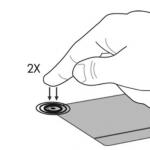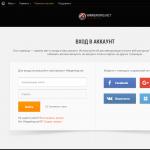На iPhone хранятся все пользовательские данные. Перед передачей устройства другому человеку, их необходимо стереть или предварительно переместить с помощью резервного копирования. Только после этого смартфон можно отдавать новому хозяину. Далее мы подробно расскажем, как очистить айфон перед продажей.
Что нужно удалить
Если не отвязать от айфона все аккаунты и не отключить связанные сервисы, то даже после перепродажи устройства, его можно будет отследить и вернуть. Чтобы покупатель не обвинил вас в мошенничестве, необходимо:
- Отключить FaceTime и iMessage. Сделать это можно через настройки iPhone.
- Отвязать от телефона учетную запись iCloud. Напрямую или удаленно.
- Отключить импорт медиафайлов в приложениях.
- Удалите данные кредитных и дебетовых карт, Apple Pay и другую платежную информацию.
- Отключите службу «Find My iPhone» и отправку данных о последнем местоположении.
Дополнительно следует полностью очистить устройство от другой пользовательской информации (заметки, данные календаря, контакты). Но только после создания резервной копии и отключения учетной записи iCloud.
Удаление медиафайлов
Перед тем, как почистить фотографии, видео и другие личные данные, их нужно перенести в облако или на другое устройство. Сделать это можно несколькими способами:
- Через iTunes. Для этого подсоедините айфон к компьютеру по USB и создайте резервную копию устройства. После этого ее можно будет перенести на другой «яблочный» девайс.
- Через iCloud. Для этого активируйте в настройках устройства опцию «Резервное копирование данных». После этого дождитесь, когда все данные переместятся в облачное хранилище.
- С помощью других сервисов. Для этого можете синхронизировать фотографии и видео с другим облаком или просто отправив их себе по электронной почте. При этом контакты, заметки и другую информацию придется копировать вручную или через iCloud.
Только убедившись, что важные данные перемещены, их можно удалять с айфона. Если вы переместили их в айклауд, то предварительно выйдите из учетной записи. В противном случае, информация исчезнет и с облака.
Перед тем, как покупать iPhone, убедитесь, что на нем нет привязанных аккаунтов и удалена другая пользовательская информация.
Отключение службы «Find My iPhone»
Служба «Find My iPhone» используется для удаленного поиска устройства. Чтобы подготовить айфон к продаже, необходимо обязательно отключить ее. Для этого:
- На устройстве перейдите в меню «Настройки».
- Найдите раздел «iCloud». В зависимости от используемой версии iOs название может отличаться.
- Отобразится список приложений, которые синхронизируются через айклауд.
- Здесь выберите пункт «Найти iPhone» (как правило, в самом низу).
- Передвиньте ползунок в состояние «Выключено».
- Дополнительно деактивируйте опцию «Последняя геопозиция».
После этого вы не сможете отследить старый айфон через свою учетную запись Apple ID. Здесь же можно отключить синхронизацию других сервисов.
Удаление Apple ID
После того, как все данные скопированы, от айфона можно отвязать учетную запись Эппл Айди. Пошаговая инструкция:
- Подключите айфон к сети Интернет и перейдите в меню «Настройки».
- Откройте раздел «Айтюнс и Эпп Стор». Отобразятся данные учетной записи.
- Кликните по синей надписи с адресом электронной почты.
- В появившемся списке выберите «Выйти».
После этого данные учетной записи сбросятся, а для использования официальных сервисов необходимо будет выполнить вход в другой аккаунт Apple ID.
Как сбросить айфон до заводских настроек
Не обязательно отключать все аккаунты и удалять файлы вручную. Полностью обнулить устройство и стереть пользовательскую информацию можно несколькими способами. После этого восстановить информацию не получится, поэтому обязательно синхронизируйте важные данные.
Способ 1: Через iPhone
Проще всего стереть всю информацию непосредственно через смартфон. Как удалить все данные с айфона:
- Перейдите в «Настройки» и откройте раздел «Основные». В самом низу списка найдите и нажмите на пункт «Сброс».
- Откроется список доступных параметров. Выберите «Стереть контент и настройки». Подтвердите действие. Для этого повторно укажите данные учетной записи.
- Еще раз подтвердите сброс и нажмите «Стереть iPhone». Если вы не отключили службу «Найти iPhone», то дополнительно придется указать пароль от Apple ID.
После этого экран погаснет и смартфон начнет чистить пользовательские данные. Время проведения операции зависит от количества хранящихся в памяти файлов, а прогресс будет отображаться ниже, на строке состояния.
Перед тем, как очищать устройство от пользовательских данных, скопируйте всю важную информацию на другой телефон или компьютер.
Способ 2: Через iTunes
Программа доступна для скачивания с официального сайта Apple и позволяет делать резервные копии данных, сбрасывать устройство до заводских настроек. Инструкция:
- Загрузите и установите айтюнс на компьютер. Запустите программу и подключите айфон по USB кабелю.
- Если после подсоединения в окне программы появится окно для ввода пароля, то укажите его. Дождитесь синхронизации и установки драйверов.
- Кликните по иконке айфона и в меню «Настройки» перейдите на вкладку «Обзор».
- В правой части окна найдите и нажмите кнопку «Восстановить iPhone». Подтвердите операцию и дождитесь ее окончания.
Программа удалит с девайса всю пользовательскую информацию и установит новую версию iOs с официального сайта. После этого iPhone будет подготовлен к перепродаже.
Способ 3: Через iCloud
С помощью этого способа стереть айфон можно даже удаленно. Например, если он был потерян или украден. Для этого выполните следующие действия:
- Убедитесь, что мобильное устройство подключено к интернету. Если оно было утеряно, то данные удалятся сразу после того, как на айфоне будет включена передача данных.
- С компьютера перейдите на официальный сайт iCloud и залогиньтесь с помощью учетной записи Эппл Айди.
- В списке доступных служб выберите «Найти iPhone». Отобразится перечень подключенных к аккаунту девайсов.
- В меню «Все устройства» выберите нужный айфон. После этого он появится на карте.
- Кликните на кнопку «Стереть iPhone» и подтвердите действие.
После этого вся пользовательская информация будет удалена, а служба «Найти iPhone» будет отключена (как и другие связанные сервисы, аккаунты). Поэтому выполнить поиск устройства на карте и выполнить с ним дополнительные действия уже не получится.
Очистив устройство и удалив с него все пользовательские данные, его можно перепродавать. После этого новому покупателю необходимо будет зарегистрировать новую учетную запись Apple ID и подключить на смартфоне другие официальные службы, сервисы.
Все когда-то сталкивались с такой проблемой, когда компьютер начинает зависать, а файлы загружаются очень медленно. И в большинстве случаев люди просто забывают очистить свой компьютер от мусора. Размер жестких дисков на современных ПК может достигать нескольких терабайт, однако когда-нибудь свободное место все-таки заканчивается.
Что такое ненужные файлы?
Ненужные файлы на компьютере - это фильмы, видео или игры, которые уже давно вас не интересуют, однако вы просто забыли их удалить. Некоторые файлы после применения встроенной в них утилиты для деинсталляции оставляют о себе память и в результате превращаются в кучу хлама. Также сюда относится неочищенная история вашего браузера и все файлы, созданные операционной системой.
Чистка ноутбука от ненужных файлов без установки лишних программ и без регистрации
Что такое ненужные файлы на вашем ноутбуке и почему от них нужно избавляться, мы уже разобрались. Теперь мы расскажем, как очистить компьютер от мусора и ускорить его работу без установки лишних программ.
Как очистить компьютер: удаление программ
Чистка ноутбука от ненужного мусора осуществляется путем удаления программ. Для этого запускаем "Панель управления" - "Установка и удаление программ" - "Установка / удаление программ" (Windows XP) или "Программы и компоненты" (Windows 7, 8). Перед вами появится список программ, которые установлены на вашем персональном компьютере. После этого вы можете удалить весь мусор с жесткого диска.
Чистка диска
В каждой операционной системе есть утилита под названием "Очистка диска". С ее помощью можно уничтожить любой файл без ущерба для работоспособности ОС.
Запуск программы осуществляется следующим образом:
- Открываем "Пуск" - "Все программы" - "Стандартные" - "Служебные" - "Очистка диска". Выбираем диск, на котором нужно произвести очистку.
- Открываем "Мой компьютер" и одним кликом выбираем нужный раздел и его свойства. Нажимаем "Свойства" - "Общие" и "Очистка диска".
- Открываем поиск программ "cleanmgr" и выбираем раздел для чистки компа.
- Нажав одновременно клавиши Ctrl, Alt и Delete вы автоматически запускаете "Диспетчер задач Windows", где можно выбрать вкладку "Файл", а в поле "Новая команда (выполнить)" записываем "cleanmgr" и выбираем нужный раздел.
Дополнительные программы для удаления лишних файлов на компьютере
как очистить компьютер от лишних файлов? Кроме стандартных системных средств, мы можем воспользоваться программами, чтобы чистить наш ПК. Рассмотрим два варианта, которые являются наиболее популярными и надежными.
Программа CCleaner
Данная программа чистит системные папки и реестр операционной системы. CCleaner можно скачать вполне бесплатно, просто зайдя на официальный сайт. Она считается лучшей программой для чистки ненужных файлов, ведь является вполне понятной даже для новичков. Также ее часто устанавливают на мобильный телефон.
Данная очищающая программа состоит из несколько разделов, и это позволит быстрее искать необходимую опцию. Например, в разделе "Очистка" можно вручную отметить список файлов для удаления из компьютера. С помощью анализа можно понять на сколько освободится жесткий диск.
Данную программу можно использовать для чистки файлов различного типа. Вы можете вручную ограничить доступ к удалению cookie файлов или программа вообще не будет обращать на них внимания. Универсальность CCleaner заключается в том, что с ее помощью можно устранять ошибки в реестре. Преимущественно такие ошибки появляются из-за некорректного удаления программ с компьютера.
Программы в разделе "Сервис"
- "Удаление программ" . Данная функция предназначена для отображения абсолютно всех программ на компьютере. позволяет увидеть ряд программ, которые запускаются вместе с операционной системой. С данной функцией не стоит экспериментировать – лучше доверить профессионалам.
- "Восстановление системы" восстанавливает систему с точки, которую автоматически создает операционная система.
- "Стирание диска" подходит тем пользователям, которые не хотят, чтобы удаленные ими файлы были восстановлены.
Uninstall Expert
Программа Uninstall Expert необходима не только для ускорения работы вашего компьютера, но и удаления ненужных программ. Даже после деинсталляции на вашем компе остаются множество мелких файлов, которые необходимо удалить. Программа Uninstall Expert полностью удаляет с вашего ПК все не нужны файлы и улучшает работу компьютера. Это абсолютно бесплатная программа, которая легко устанавливается на компьютер и быстро запускается.
В Program list отображается список ранее установленных программ, которые можно с легкостью удалить и, кроме того, почистить за ними весь мусор. С помощью Startup Items можно удалять те программы, которые активируются вместе с операционной системой. Если вы не хотите, чтобы ваш диск был переполнен ненужными файлами, вам лучше скачать программу Uninstall Expert.
Регулярная очистка от ненужных фалов - залог скоростной работы вашего компьютера!
Теперь вы знаете, что нужно работы для длительной и быстрой работы вашего ПК. Иногда необходимо осуществить функцию по удалению нескольких программ, и все ваши проблемы будут мгновенно решены. Также не забывайте об очищении истории вашего браузера, ведь даже там может накапливаться большое количество мусора. Настоятельно рекомендуем своевременно чистить свой компьютер, и тогда вы не будете постоянно получать неприятные напоминания о недостатке места на жестком диске.
Комментировать статью "Как очистить компьютер от лишних файлов"
Чем опасна паховая грыжа и нужна ли операция Риски при удалении паховой грыжи лапароскопическим методом «Читаешь отзывы и удивляешься - обнаружил пациент у себя паховую грыжу и неделю... Где лучше делать операцию по удалению грыжи.
Как очистить чат скайпа в Айфоне????? ЮЛь, ты установила скайп для айфона через айтюнз? я Затем на новом компе заходите Айтюнс-Магазин-авторизовать этот компьютер (на старом заходите В айфоне блютуз только для гарнитуры, для обмена файлами он не приспособлен.
Кто-нибудь восстанавливал жесткий диск?. Помогите!. Компьютеры. Покупка и использование компьютерной техники, программного обеспечения, проблемы с Сын удалил все фото, восстановить не удалось, но мы поздно заметили могли сами затереть, денег с нас не взяли.
Помогите!. Компьютеры. Покупка и использование компьютерной техники, программного обеспечения, проблемы с Интернетом. Как стереть название ненужного файла или папки?! Раздел: Помогите! (перезапускается проводник при открытии папки с фото).
Обычным способом удалила - (в меню Настройка и удаление программ) - ага, грит, удалено. А этот заразабилайн пердически отрубает мне Раздел: Интернет (как удалить программу билайн модем). А этот заразабилайн пердически отрубает мне нормальный инет и пытается...
Переносной жесткий диск - срочная реанимация. Сам жесткий диск не поврежден, всю инфу удалось перекачать, зато в нем перегорел стабилизатор Например, в разделе "Очистка" можно вручную отметить список файлов для удаления из компьютера. С помощью анализа можно...
Как исправить открытие папок? Вздумалось мне тут изменить иконки папок(WinXP), в Св-вах папки-Типы файлов нашла две строчки "Папка" и "Папка с документами " с первой вообще ничего сделать нельзя, ибо все возможности неактивны, а со второй вроде изменить иконку...
Компьютеры. Покупка и использование компьютерной техники, программного обеспечения, проблемы Но задача перед этим стереть все лишнее: все фотки и свои документы переписала на Скопировала избранное. Что дальше? очистить корзину, удалить временные файлы...
Удалила ещё ненужные программы в УСТАНОВКА И УДАЛЕНИЕ программ. Как очистить компьютер от лишних файлов. Размер жестких дисков на современных ПК может достигать нескольких терабайт, однако когда-нибудь свободное место...
А потом остается только почистить ее от ненужных рисунков. Так же в пэйнте и уменьшайте, только при сохранении выбираете " сохранить как" и в строке тип файла выбираете "jpеg" и все, файл сохраняется в нужном формате.
КАК УДАЛИТЬ?. Помогите!. Компьютеры. Покупка и использование компьютерной техники, программного обеспечения, проблемы с Идете в меню Инструменты-Резервная копия Там внимательно читаете все кнопочки и галочки и делаете резервную копию на жесткий диск.
Раздел: Помогите (если word глючит). Ворд глючит, спасите! Если в 2000 ворд вводишь следующий текст "Понятно, почему политику не следует абзац или этот абзац как конец файла и пытаешься сохранить - ворд виснет. Мне уже дурно, я не могу обойти эту фразу, она не моя.
Как очистить компьютер от лишних файлов. Данная программа чистит системные папки и реестр операционной системы. ...с папками и файлами (с названиями), так вот в этом окне, НЕ ОТКРЫВАЯ ФАЙЛА, а просто выделив папку (нажав на нее 1 раз), можно ее удалить.
Как избавиться от лишнего веса, похудеть после родов, выбрать подходящую диету и пообщаться с худеющими. Посматриваю тут иногда топики про то, как сидели на диете, а потом снова набрали лишний вес или «ничего не ем, но не худею» и т.д. Хочу рассказать про...
Раздел: Одежда, обувь (как почистить вельветовые брюки). К ним жутко все липнет: пыль, нитки... К другим вельветовым вещам ничего такого, хотя везде состав 100% хлопок. Как их почистить?
Как удалить пустые папки из фотоальбома? Удалила из них фотографии, а сами папки - никак. В режиме редактирования альбома напротив названия папки есть иконка с крестиком, нажимаете на нее и удаляете папку.
Как избавиться от лишнего веса, похудеть после родов, выбрать подходящую диету и пообщаться с худеющими. Не ем хлеб, мучного, жирного, жареного, пью кефир, воду минеральную и очищенную, ем вареное яйцо, могу вареное мясо, фрукты.
Доброго времени суток дорогой друг. Если ты решился продать старый компьютер или ноутбук, служивший тебе верой и правдой, у тебя возник вполне логичный вопрос — как очистить компьютер или ноутбук перед продажей.
Зачем нужна очистка перед продажей? Тут два варианта:
- удалить всю персональную информацию
- удалить все лишние приложения и очистить систему с целью увеличения быстродействия. В противном случае грамотный покупатель без проблем сможет снизить цену.
Подготавливать компьютер к продаже мы будем в несколько этапов:
- Удаление всех программ, кроме базовых
- Форматирование не системных разделов
- Очистка системы
Конечно, перед очисткой необходимо скопировать информацию, которую Вы хотите сохранить на какой-нибудь носитель. Если под рукой нет флешки, можно воспользоваться Google и Yandex диском.
Удаление программ перед продажей компьютера:
Поскольку нам необходимо очистить компьютер или ноутбук без потери производительности вариант Ctrl+A Shift Delete нам не подойдет. Вообще я крайне не рекомендую удалять программы методом удаления папки программы.
Существует один единственно верный способ удаления программ с компьютера
Жмем «Пуск» > «Панель управления»
Выбираем раздел «Удаление программ»

Выбираем программу из списка и жмем «Удалить». Деинсталятор у каждой программы свой. Но в большинстве случаев жмем «Ок» > «Далее» > «Далее» и т.д. Обратите внимание, что в некоторых случаях Вам будет предложен выбор между «Upgrade» и «Delete». Как Вы наверное догадались, выбираем Delete.
К сожалению удаление сразу нескольких программ невозможно, поэтому придется дожидаться окончания текущего процесса для запуска нового.
Таким образом удаляем все программы, кроме драйверов, офиса, браузера и архиватора
Форматирование дисков перед продажей компьютера:
Форматирование позволит удалить абсолютно все данные с жесткого диска. Форматировать будем все разделы кроме системного (Диск С:).
Открываем «Мой компьютер» и кликаем правой кнопкой мыши по нужному локальному диску

Выбираем пункт «Форматирование»

Обязательно снимаем галочку с пункта «Быстрое (очистка оглавлений)» и жмем начать. Длительность процедуры форматирования зависит от объема раздела.
Повторяем процедуру для всех разделов, кроме системного
Как очистить систему перед продажей компьютера:
Вы можете задать любой вопрос, касающийся компьютерной тематики, мобильных устройств, создания сайтов и тому подобное. Мы постараемся ответить максимально оперативно и информативно.
Возврата устрйоства по гарантии и весьма рекомендуемая мера при продаже б/у аппарата. Во-вторых, какой смысл оставлять кому-то шанс покопаться в вашем «грязном белье»? И, в-третьих, элементарное правило вежливости – если смартфон или планшет обретает нового владельца, последний вправе рассчитывать получить «чистый» гаджет, по аналогии с версией «из коробки».
Непринципиально, что у вас в руках, iPhone, плеер iPod Touch или планшет iPad – последовательность действий для всех iOS-устройств одинакова.
Внимание! Во избежание загрузки iOS-устройства в режиме «вечного яблока», данный способ НЕЛЬЗЯ выполнять на устройстве с джейлбрейком (иконка Cydia на домашнем экране). В противном случае поможет только .
1. Откройте приложение Настройки и перейдите в раздел Основные , в котором (в самом низу) расположен пункт меню Сброс , который нам и нужен.

2. Далее выберите пункт «Стереть контент и настройки» и во всплывающем окне нажмите Стереть , если вы согласны с тем, что данные, находящиеся на устройстве, будут безвозвратно удалены, или вариант Создать копию, затем стереть , если на устройстве имеются несохраненные .

3. Введите код-пароль и нажмите кнопку «Стереть iPhone (iPad, iPod)» в появившевся всплывающем меню.

4. iOS настырна и не хочет возвращаться к пустоте – появится еще одно диалоговое окно с просьбой подтвердить свои действия&
5. Для тех случаев, когда активирована функция «Найти iPhone» , потребуется дополнительный этап идентификации с вводом пароля для .

6. После нажатия кнопки Стереть отложите устройство в сторону – процесс удаления данных займет несколько минут, по его окончании iPhone, iPad или iPod Touch будет сброшен к заводским настройкам с удалением всех данных.

Это твой последний день на работе. Пора лить слёзы! Между сопливым прощанием на утреннем собрании и посиделками с коллегами ты должен сделать кое-что очень важное: скопировать всю свою информацию и безопасно очистить компьютер. Сделай это по-умному, следуя нижеприведённой инструкции.
Резервное копирование
Прежде чем полностью очистить свой компьютер убедись, что ты скопировал всё, что представляет важность. PDF-файлы, фотографии, своё резюме и всё близкое твоему сердцу. Если тебе нужно сохранить всего лишь несколько цифровых файлов, используй флешку. Они дешевы, легко занимают место в сумке и имеют ёмкость, которая начинается с 2 гигабайт. Другой вариант для сохранения небольших файлов — облачные сервисы вроде Google Drive , Dropbox или OneDrive . Убедись, что ты используешь персональный аккаунт, не связанный со старой работой. Если требуется сохранить больше, чем всего лишь несколько гигабайт данных — внешний жесткий диск будет лучшим решением.
Хотим подчеркнуть, что следует сохранять свою работу, но не покушаться на конфиденциальную информацию, принадлежащую компании. Иначе не избежать неприятностей.
У тебя не будет доступа к почтовому серверу компании после того, как ты уйдёшь. Если на нём есть важные письма или контакты, которые требуется сохранить, перешли их на свою личную почту.
Проверь USB-порты
А вдруг ты забыл USB-кабель в компьютере, когда заряжал телефон? Будь уверен, что проверил порты USB не только на забытые кабели, но и флешки, периферию и всё, принадлежащее тебе, что ты втыкал в собственность компании.
Запиши новое исходящее сообщение, в котором сообщи, что покинул компанию, и укажи к кому теперь следует обращаться клиентам. Не забудь удалить все сообщения из голосового почтового ящика.
Выйди из своего почтового ящика
Если ты используешь десктопный email-клиент (не тот, который запускаешь в браузере), сотри всё в его папках и затем выполни выход из аккаунта. Эта процедура скорее всего приведёт к его стиранию в настройках клиента. NB : прежде, чем ты будешь этим заниматься — уточни, позволяет ли политика компании сделать это. Некоторые должности требуют сохранения коммуникаций в течение месяцев, а то и лет, вне зависимости от того работаешь ли ты ещё в фирме.
Сотри свой компьютер
Если у тебя нет прав администратора для устройства, то стоит удалить всю конфиденциальную информацию с компьютера прежде, чем ты передашь его IT-специалистам (мы осветим этот момент в следующей секции). Но если имеется неограниченный доступ к ПК, отмой этого пёсика дочиста! Это уничтожит всё на жёстком диске — так что сделай это в последнюю очередь, после того, как ты сохранил всё важное, и перед тем, как передать устройство фирме. Помни, что данная может занять несколько часов, так что планируй всё заранее.
Если у тебя Макбук, то ты можешь сделать очистку просто переставив Mac OS X — операционную систему. На сайте Apple можно найти чёткие инструкции по поводу этого в центре поддержки .
Один из лучших методов для Windows-машины — использовать DBAN (Darik’s Boot and Nuke, специфический софт для стирания информации — ред. ). На сайте Bestbuy есть несколько неплохих инструкций по его использованию. А вот ещё два приложения, которые могут сделать то же самое — KiLLDisk и DPWipe .
Тебе может прийти в голову, что безопасное стирание компьютера необязательно, однако ты не представляешь что случится с этой машиной после того, как она окажется у работодателя. Её могут отдать другому работнику, продать или даже выбросить. Безопаснее не оставлять никаких следов. А ещё, поверь, никому не хочется натыкаться на умильные фоточки твоего пёсика, разгребая старые файлы.
Сотри свой телефон
Если ты счастливчик, которому компания предоставила в пользование мобильный телефон, сотри и его тоже. Это сделать легче и быстрее чем ПК. В IPhone зайди в настройки, затем во вкладку «Основные», пролистай до самого низа и нажми сброс. Затем выбери пункт «Стереть контент и настройки». Это сбросит твой аппарат к установкам по умолчанию. Есть IPad? Процедура точно такая же.
На Android-телефоне, зайди в настройки. Во вкладке «Личное» (название может отличаться на аппаратах различных производителей — ред. ) ты найдёшь пункт «Резервное копирование и сброс». Выбери «Сброс к заводским настройкам».
Нет прав доступа для стирания устройства?
Если у тебя нет соответствующего разрешения стирать всю информацию с твоей машины, то специалисты IT-отдела, возможно, сделают это за тебя. Но самая лучшая идея, для твоей же личной безопасности – это выйти из аккаунтов из всех запускаемых приложений. Slack, HipChat, и особенно твой браузер.
Будь уверен, что ты очистил или удалил все пароли из своих веб-аккаунтов, которые хранятся на компьютере. Если ты используешь современный браузер вроде Chrome, Safari, Edge или Firefox, то они, как правило, сохраняют твои пароли для веб-сервисов и привязывают их к Google ID , связке ключей Apple iCloud или сервису Firefox Sync . Если ты залогинен в браузере на рабочем компьютере, убедись, что после твоего ухода ни у кого не останется доступа к твоим паролям.
Если ты используешь какой-то конкретный браузер только для работы или твой браузер-логин связан с рабочим ID, то ты можешь принудительно заставить его забыть все пароли.
У тебя Chromebook?
Удали все скачанные файлы, затем выйди из системы и сотри аккаунт . Если у тебя нет разрешения сделать это, то